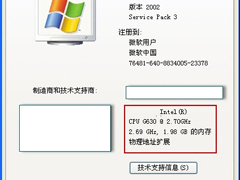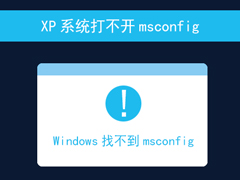XP环境下怎么查看虚拟内存?XP系统虚拟内存过低怎么设置?
时间:2023-10-10来源:系统屋作者:quers
虚拟内存,一般常见于家庭电脑中,因为相对于高端计算机,家庭电脑的内存容量普遍不够用,是以使用一部分的硬盘充当内存空间,它使得应用程序认为它拥有连续可用的内存(一个连续完整的地址空间),而实际上,它是被分隔成多个物理内存碎片,还有部分暂时存储在外部磁盘存储器上,在需要时进行数据交换。阅读下文了解XP内存过低的设置方法。

一、如何设置虚拟内存?
1、首先对着我的电脑点右键选择“属性”;
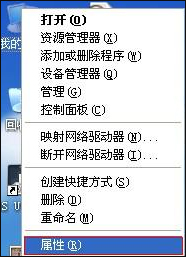
2、弹出“系统属性”对话框,点击“高级”到系统设置界面,然后点击性能框里的“设置”;
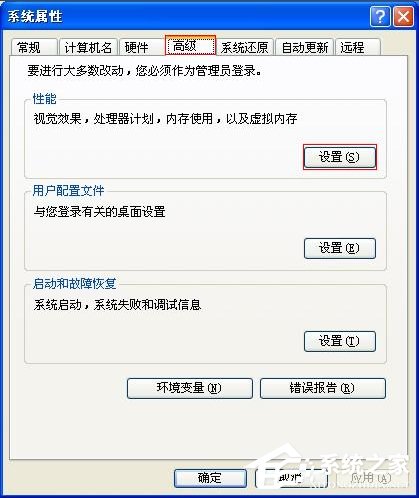
3、弹出性能选项设置窗口,点击“高级”,然后点击虚拟内存框里的“更改”按钮;
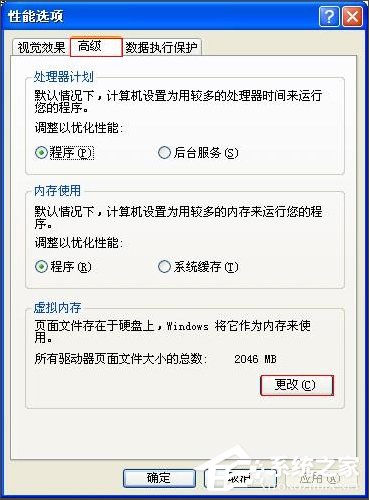
4、弹出虚拟内存设置窗口,首先,驱动器【卷标】里显示的是现在虚拟内存的值,在自定义大小里可以输入虚拟内存的初始大小和最大值,输入完毕后点击“设置”,最后点击“确定”;
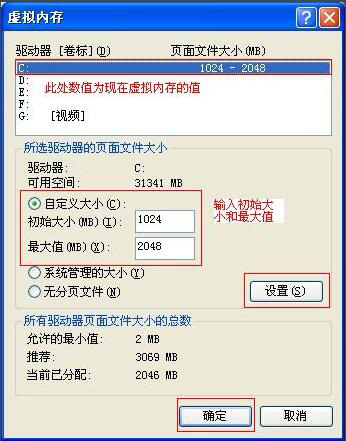
5、系统最后会提示需要重启,确定即可。重启后设置的虚拟内存开始生效。

END
二、如何查看虚拟内存使用情况?
1、Ctrl+Alt+Delete或对着任务栏点击“右键”选择“任务栏管理器”;

2、弹出任务栏管理器窗口,点击查看--》“选择列”弹出选择列窗口,在虚拟内存大小前面打上勾。然后点击“确定”;
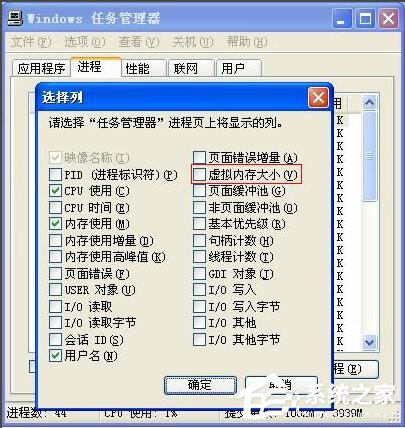
3、确定后即可看到虚拟内存的大小,提示任务管理器里的提交更改里系统的1007/3939,1007是现在系统占用的内存,包含虚拟内存。3939是总的内存。
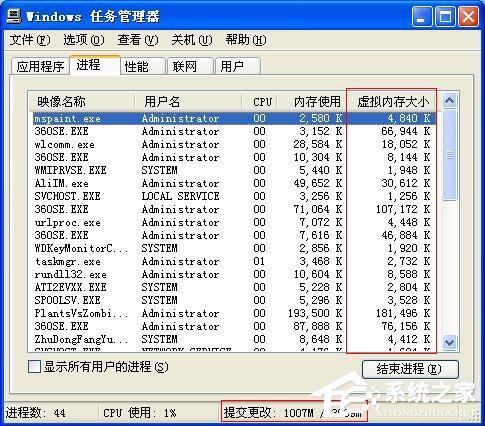
END
以上便是XP内存过低的设置方法,当然,用户也可以找一家电脑店再加一条内存,这条内存需要和原有内存一样的频率,当然最好是同品牌,降低因为两个内存不兼容的而出现蓝屏的概率。
相关信息
-
-
2023-10-10
XP怎么看电脑配置好不好? -
2023-10-09
XP系统打不开msconfig怎么解决?msconfig.exe不见了怎么找回? -
2023-10-09
电脑不能连接投影仪怎么办?PC连接投影仪没图像显示怎么处理
-
-
WinXP系统U盘不显示盘符怎么办?
虽然微软已经对WinXP系统停止更新服务了,但是还有一部分用户还在继续使用WinXP系统。可最近,有用户在使用U盘插入电脑后,发现U盘不显示盘符。怎么办?...
2023-10-08
-
声卡烧坏了可以使用外置声卡代替吗?USB声卡是怎么安装的?
声卡,可以让我们听到来自操作系统的声音,但少有人使用外置声卡,外置声卡是一种USB产物,将USB声卡插入计算机也是可以解析声源的。阅读下文了解USB外置声卡的安装过程。...
2023-10-08
系统教程栏目
栏目热门教程
人气教程排行
站长推荐
热门系统下载
- 926次 1 CentOS 6.7 x86_64官方正式版系统(64位)
- 231次 2 雨林木风 GHOST WIN7 SP1 X86 极速体验版 V2017.08(32位)
- 202次 3 CentOS 7.0 x86_64官方正式版系统(64位)
- 186次 4 深度技术 GHOST WIN7 SP1 X64 经典旗舰版 V2015.10(64位)
- 184次 5 Windows 10预览版9841官方64位/32位版
- 158次 6 Windows 10 一周年更新1607官方正式版(64位/32位)
- 157次 7 GHOST WIN10 X86 装机专业版 V2017.04(32位)
- 153次 8 华硕 AUSU GHOST WIN7 SP1 X64 稳定安全版 V2019.02 (64位)